Uso del menú de disparo 1/menú de disparo 2, Funciones del menú (menús de toma), Formateo de la tarjeta (confi g. tarj.) – Olympus PEN-F Pancake Zoom 14-42mm Kit Manual del usuario
Página 87: Eliminación de todas las imágenes (confi g. tarj.)
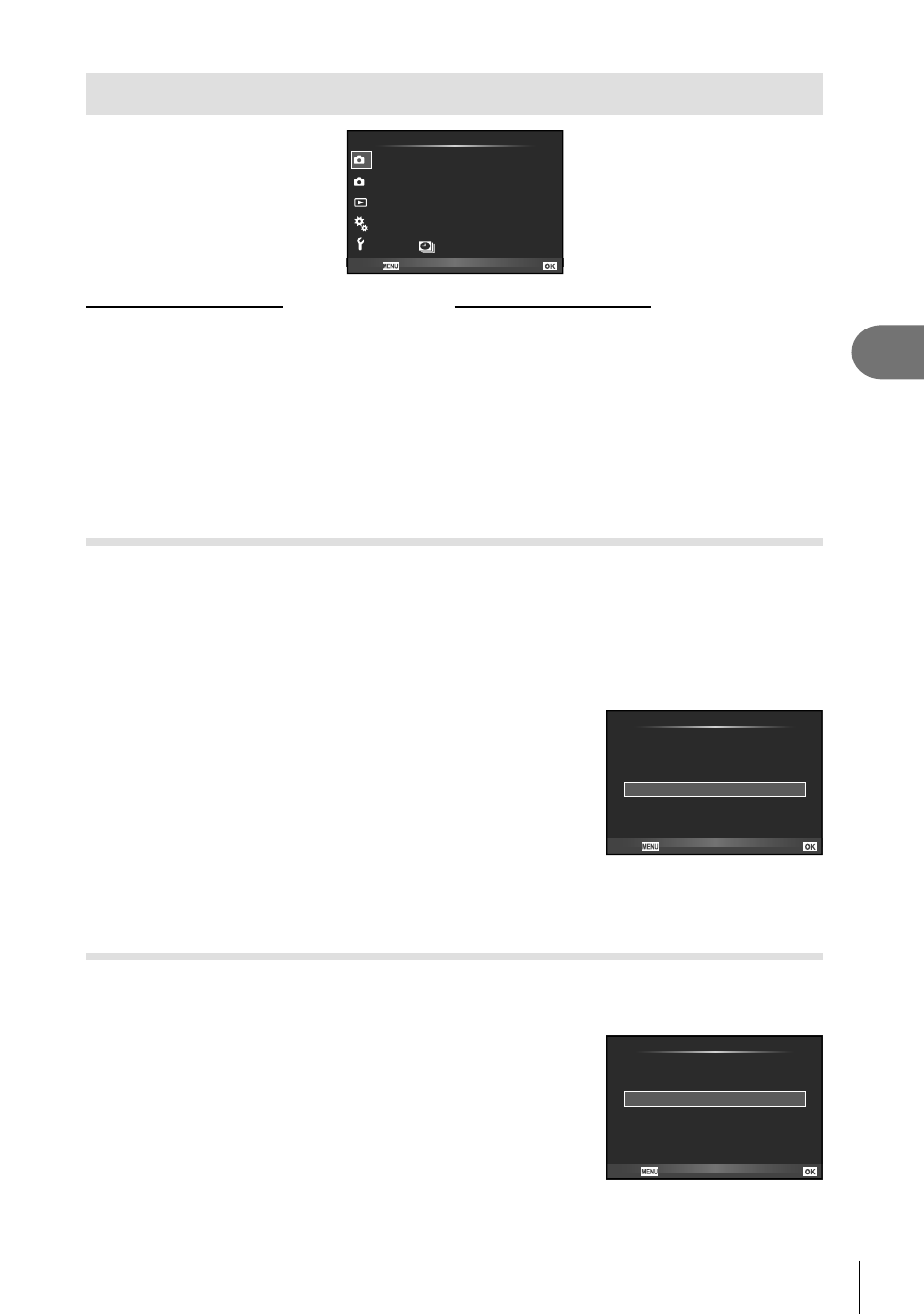
87
ES
Funciones del menú (Menús de toma)
4
Uso del Menú de disparo 1/Menú de disparo 2
j
4:3
D
1
Menú de disparo 1
Config. Tarj.
Rest./Asignar modos person.
Modo Fotografía
Aspecto Imagen
Atrás
Acept.
2
Teleconvertidor digital
Apag.
j/
Y/
Menú de fotografi ado 1
Menú de fotografi ado 2
W
Confi g. Tarj. (P. 87)
Rest./Asignar modos person. (P. 88)
Modo Fotografía (P. 89)
K (P. 89)
Aspecto Imagen (P. 58)
Teleconvertidor digital (P. 90)
j/
Y/i (Fotografi ado secuencial/
disparador automático/Disparo interv./
Interv.) (P. 56, 90, 91)
X
Horquillado (P. 92)
HDR (P. 95)
Exposición múltiple (P. 96)
Comp. trapecio (P. 97)
Elevac. Espejo z/Silenc.[♥] (P. 98)
Disp. res. Alta (P. 99)
# Modo RC (P. 99)
Formateo de la tarjeta (Confi g. Tarj.)
Con esta cámara debe formatear las tarjetas antes de utilizarlas por primera vez o tras
utilizarlas con otras cámaras u ordenadores.
Todos los datos almacenados en la tarjeta, incluyendo las imágenes protegidas, serán
borrados al formatear la tarjeta.
Cuando vaya a formatear una tarjeta usada, confi rme si no existe ninguna imagen que
aún desea conservar en la tarjeta.
g “Tarjetas válidas” (P. 144)
1
Seleccione [Confi g. Tarj.] en
W Menú De
Fotografi ado 1 y pulse
Q.
2
Seleccione [Formatear] y pulse
Q.
Borrar Todo
Formatear
Config. Tarj.
Atrás
Acept.
3
Seleccione [Sí] y pulse
Q.
• Se ejecutará el formateo.
Eliminación de todas las imágenes (Confi g. Tarj.)
Se han eliminado todas las imágenes tomadas. Las imágenes protegidas no se han
eliminado.
1
Seleccione [Confi g. Tarj.] en
W Menú De
Fotografi ado 1 y pulse
Q.
2
Seleccione [Borrar Todo] y pulse
Q.
3
Seleccione [Sí] y pulse
Q.
• Se han eliminado todas las imágenes.
Borrar Todo
Formatear
Config. Tarj.
Atrás
Acept.